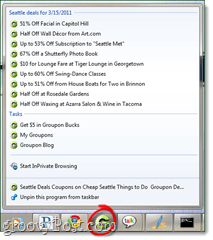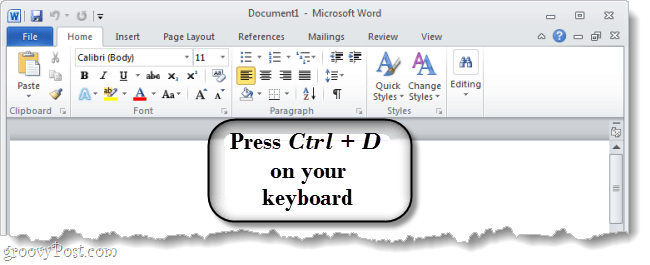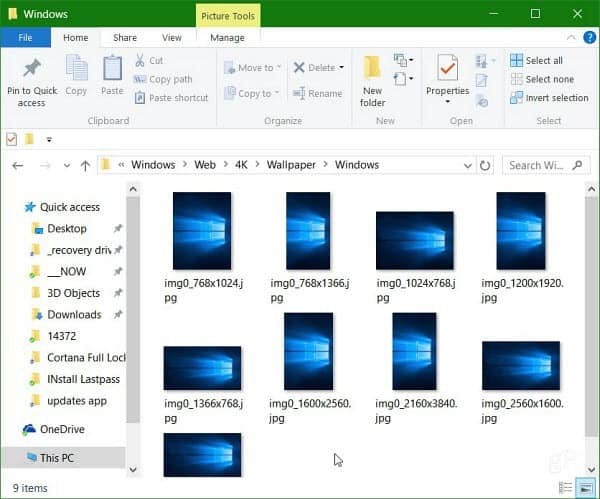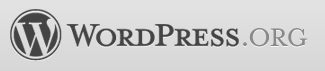 Jeg er en tvangsmessig organisator. Nå og da ordner jeg bare kontormøblene mine for å riste opp ting. Det samme gjelder WordPress-bloggplassen min. Nylig flyttet jeg WordPress-bloggen min fra oneofmydomains.com/main til blog.anotheroneofmydomains.com. Det var relativt enkelt. Men det er noen viktige trinn du bør huske når du flytter WordPress-nettsteder til en ny katalog for å sikre at du ikke ødelegger alt. Uansett om grunnene dine for å migrere en WordPress-installasjon er bedre enn mine, bør du følge disse trinnene:
Jeg er en tvangsmessig organisator. Nå og da ordner jeg bare kontormøblene mine for å riste opp ting. Det samme gjelder WordPress-bloggplassen min. Nylig flyttet jeg WordPress-bloggen min fra oneofmydomains.com/main til blog.anotheroneofmydomains.com. Det var relativt enkelt. Men det er noen viktige trinn du bør huske når du flytter WordPress-nettsteder til en ny katalog for å sikre at du ikke ødelegger alt. Uansett om grunnene dine for å migrere en WordPress-installasjon er bedre enn mine, bør du følge disse trinnene:
Sikkerhetskopiere dine WordPress-blogginnlegg
Før du prøver noen av WordPress-migreringsmetodene, må du sørge for å sikkerhetskopiere WordPress-bloggen din. Hvis noe går galt, vil du kunne gjenopprette innholdet i innleggene dine fra denne sikkerhetskopien.
Trinn 1
Logg deg på WordPress-oversikten på / wp-admin.
Steg 2
Utvid Verktøy meny og KlikkEksport.
Trinn 3
Velg hvilke data du vil eksportere og Klikk Last ned eksportfil.
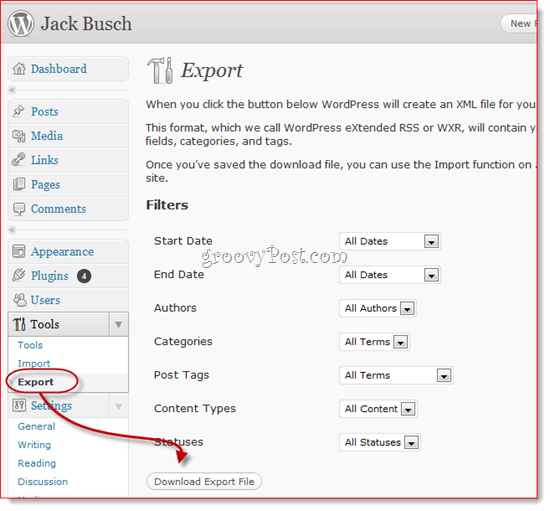
Hvis noe nå går galt, kan du bruke Verktøy> Import funksjon for å gjenopprette de gamle innleggene. Dette er den raskeste og enkleste sikkerhetskopimetoden som bare lagrer innholdet i innleggene dine - den vil ikke lagre innstillingene, bilder og tilpassede plugins osv. For det bør du gjøre det
Flytt et WordPress-nettsted til en ny katalog
Trinn 1
Lag katalogen på serveren din. Du kan gjøre dette ved å bruke hvilken som helst FTP-klient, eller cPanel. Hvis du oppretter et underdomene, bør du gjøre dette på forhånd siden det kan ta noen minutter før endringen trer i kraft.
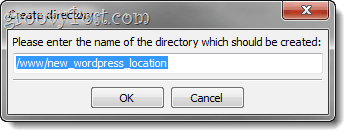
Steg 2
Logg på wp-admin-dashbordet. Utvid innstillinger meny og KlikkGenerell.
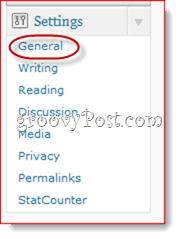
Trinn 3
Endre WordPress-adresse (URL) og Nettstedsadresse (URL) til din nye WordPress-plassering.
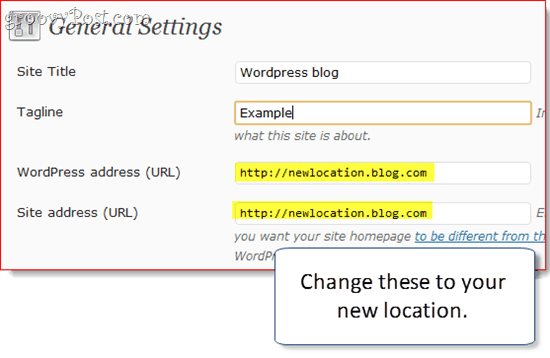
Trinn 4
Etter deg KlikkLagre endringer, vil du få en feilmelding. Dette er normalt, fordi bloggen din ikke er flyttet ennå.
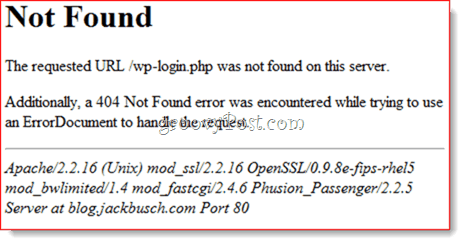
Trinn 5
Bruk et FTP-program til å flytte hele innholdet i WordPress-katalogen til den nye katalogen. Dette inkluderer alle filene i roten til WordPress-installasjonens nåværende beliggenhet og undermapper. Så hvis WordPress-bloggen din er installert på yourdomain.com/blog, flytter du alt i yourdomain.com/blog. Hvis WordPress-bloggen din ligger på yourblog.com, flytter du alt i roten din og plunk den til det nye stedet du opprettet i trinn en.
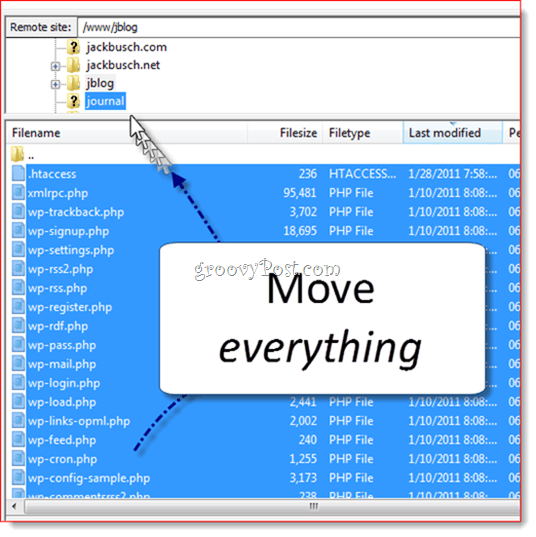
Trinn 6
Naviger til det nye bloggstedet ditt for å bekrefte at det fungerte.
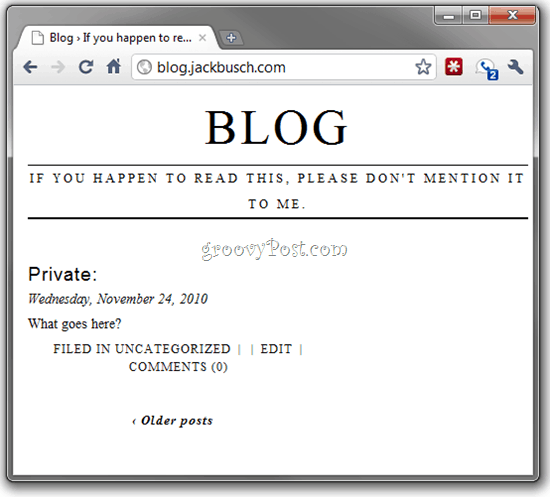
I så fall, gå videre og logg deg på wp-admin-dashbordet.
Trinn 7
Hvis du bruker permalinks (som du bør), Klikkinnstillinger og velg Permalinks.
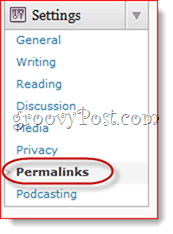
Klikk Lagre endringer (du trenger ikke å endre noen alternativer) for å oppdatere permalinkstrukturen din.
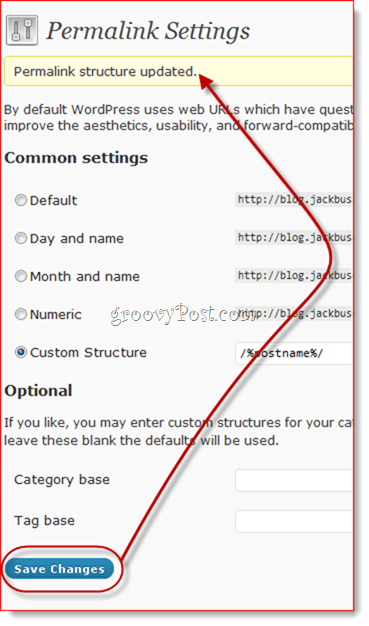
Trinn 8
Klikk de Media kategorien i innstillinger Meny.
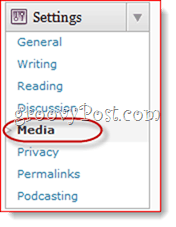
Trinn 9
Endre banen inn Lagre opplastinger i denne mappen til din nye plassering. Merk: Jeg hoppet over dette trinnet og hadde ingen problemer, men avhengig av hvilke plugins du bruker, kan det hende du må oppdatere opplastingsstedet.
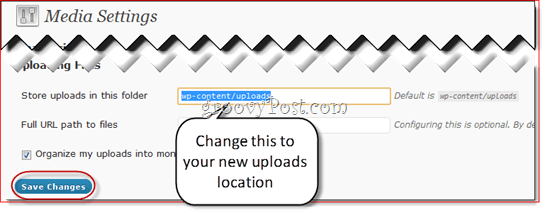
Etter det skal du være i orden. Merk at hvis du brukte fulle stier når du bygger inn bilder / lenker i bloggen din, kan de være ødelagte nå. Men hvis du brukte relative stier, for eksempel / wp-content / uploads, burde de være fine. Uansett kan det være lurt å dobbeltsjekke for å sikre at alt er over.